WPイベントマネージャーレビュー2022–最高のバーチャルイベントプラットフォーム?
公開: 2022-01-07WP Event Managerプラグインの正直なレビューをお探しですか? または、WordPress Webサイトで仮想イベントをホストする方法を知りたいですか? はいの場合、あなたは正しい場所にいます。
WP Event Managerは、Webサイトにイベントを一覧表示するための人気のあるWordPressイベント管理プラグインです。 コアプラグインは無料で、多くの優れた機能を備えています。
しかし、それだけではありません! プラグインといくつかの有料アドオンを使用すると、セッション、ラウンジ、テーブル、展示ホールに完全にアクセスできる魅力的なバーチャルイベントを作成することもできます。 実際、それを使って本格的なバーチャルイベントプラットフォームを構築することができます。
このWPイベントマネージャーのレビューでは、仮想イベント機能に主に焦点を当てて、その主な機能を紹介します。 さらに、価格設定、サポート、長所、短所などについても説明します。 次に、最後に、それが最高の仮想イベントプラグインの1つであるかどうかについての評決を共有します。
それで、これ以上面倒なことはせずに、WPEventManagerプラグインでこのレビューを始めましょう。
A. WPイベントマネージャー–概要
WP Event Managerは、強力でフル機能のWordPressイベント管理プラグインです。 これを使用すると、WordPressWebサイトでイベントを簡単に作成および管理できます。 イベントは、物理的な対面イベントのウェビナーのようにデジタルにすることができます。
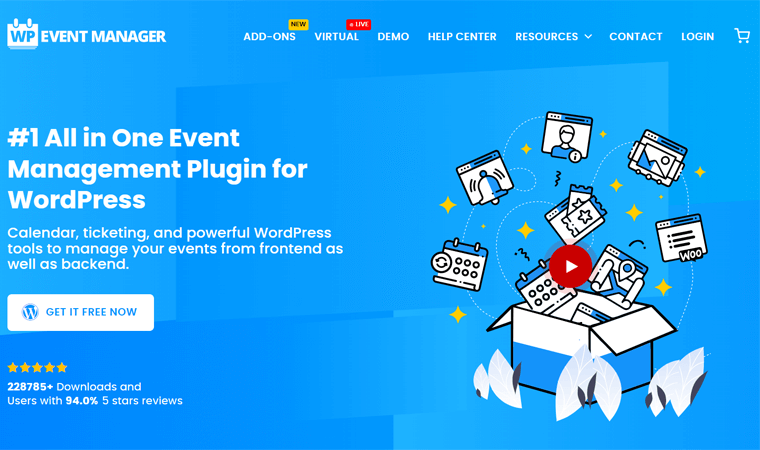
さらに、自分のイベントを表示するか、他の人を登録してサイトにイベントを送信するように招待することができます。
そして、良い部分は、両側からイベントを作成および管理できることです。 これは、バックエンド、つまりWordPressダッシュボードとサイトのフロントエンドからのものを意味します。
それだけでなく、プラグインは完全にレスポンシブに構築されており、すべての主要なブラウザでうまく機能します。 その上、それはあなたがそれを複数の言語に変換することができるように翻訳の準備ができています。
また、SEOプラグインやページビルダープラグインを含むすべてのトップWordPressプラグインをサポートしています。 それに加えて、Zapier、Mailchimp、Sendinblue、ActiveCampaignなどの人気のあるツールやメールマーケティングサービスとうまく統合されています。
さらに、プラグインには多数のショートコードとウィジェットがあります。 これにより、投稿やページに単純なセクションから複雑なセクションや機能を追加できます。 最近のイベント、今後のイベント、注目のイベントなど。
したがって、このプラグインを使用すると、イベントリストの整理と宣伝もはるかに簡単になります。 あなたがしなければならないのは、単一のダッシュボードから作業することです。
これらに加えて、このプラグインには他にもいくつかの重要な機能があります。 それでは、このWPイベントマネージャーのレビューを進めて、それらを理解しましょう。
B.WPイベントマネージャーの主な機能
レビューのこのセクションでは、コアWPEventManagerプラグインの主な機能のいくつかについて説明します。 それでは、簡単に見てみましょう。
1.イベントを作成するための提出フォーム
コアプラグインを使用すると、イベントとその詳細をWordPressサイトに保存できます。 また、サイトのフロントエンドダッシュボードとバックエンドダッシュボードの両方でこれを行うことができます。
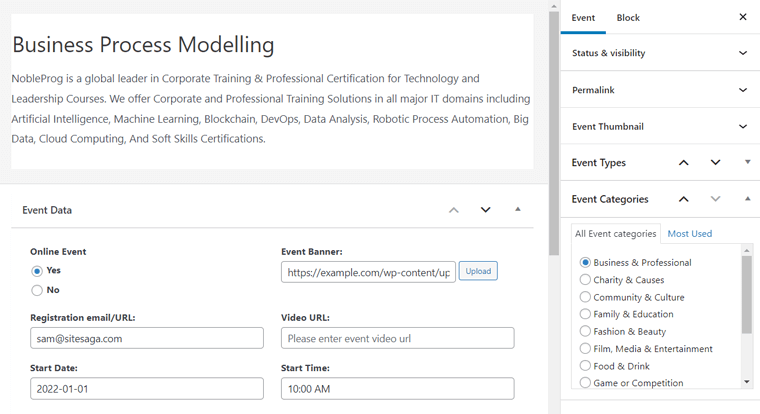
バックエンドイベントフォームで、イベントリストを作成できます。 そのため、イベントタイトル、その説明、イベントカテゴリ、およびイベントタイプを簡単に追加できます。 それに加えて、場所、会場、バナー画像、日付、時刻、主催者などの追加情報を追加することもできます。
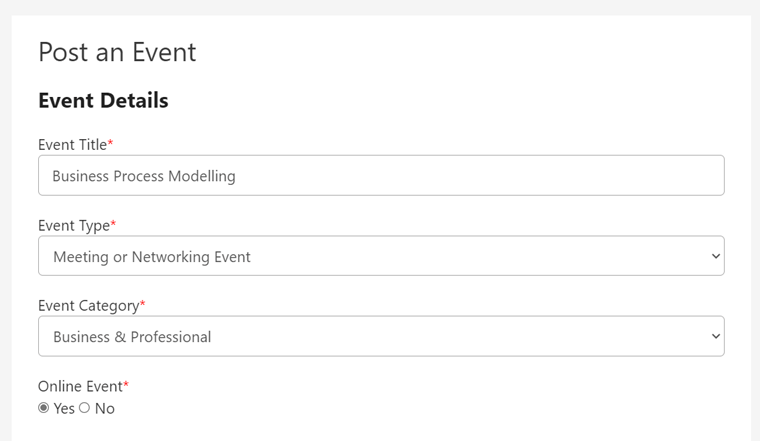
フロントエンド送信フォームで、登録ユーザーはイベントを送信できます。 さらに、リストが公開される前に、リストのプレビューを取得します。 このようなイベントは、管理者が受け入れるまで保留されたままになります。
2.Webサイトのイベントを簡単に管理します
イベントの管理について言えば、サイトのフロントエンドとバックエンドの両方から実行することもできます。
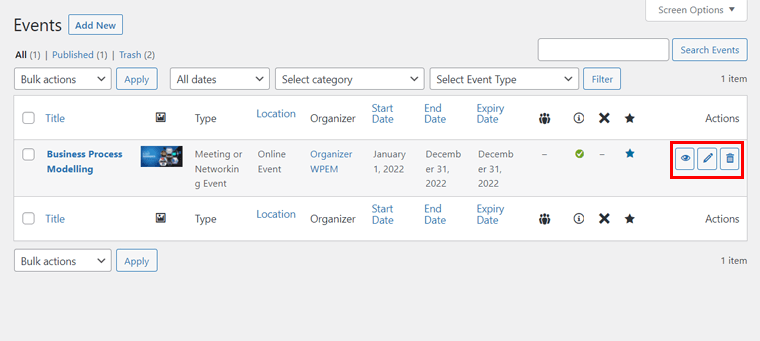
バックエンドでは、すべてのイベントを表示して簡単に管理できます。 イベントを編集または削除できるなど。 または、イベントのステータスを保留中から承認済みに変更することもできます。 また、イベントをキャンセルすることができます。
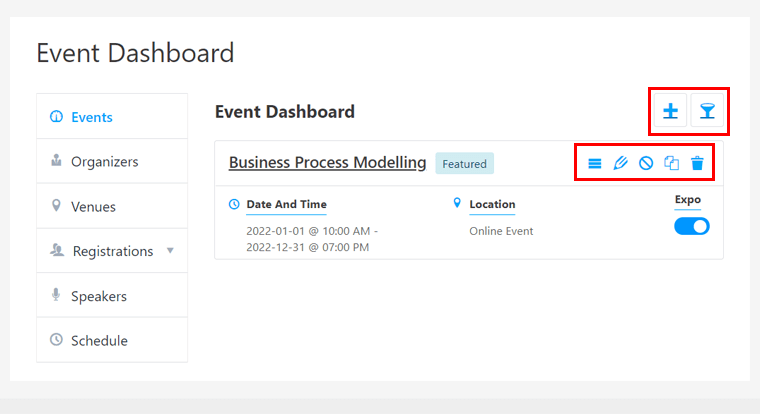
イベントを追加する役割を持つユーザーは、それらのイベントを管理することもできます。 したがって、ログインしてそれぞれのダッシュボードに移動した後、送信したイベントを表示および管理できます。 これにより、イベントを編集またはキャンセルすることもできます。
3.Ajax検索およびフィルターオプション
このプラグインを使用すると、イベントにカテゴリ、タイプ、およびタグを追加できます。 また、イベントの会場と主催者を割り当てることができます。 それらを使用することで、イベントの整理がはるかに簡単になります。
また、訪問者はイベントリストから検索およびフィルタリングして、好きなイベントを表示できるようになりました。 さらに、さまざまな種類のイベント専用のページを表示することもできます。 特定の会場でのイベントなど。
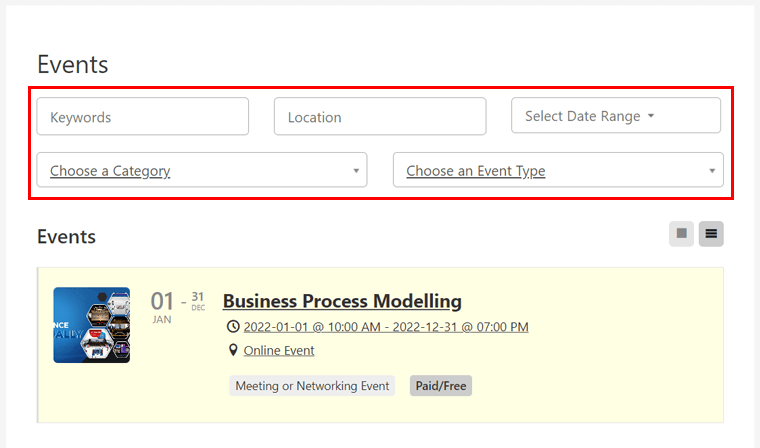
言うまでもなく、検索機能は、あなたとあなたのユーザーが簡単に情報を見つけるのにも役立ちます。
これはすべて、イベントリストのAjaxを利用した検索およびフィルター機能により可能になります。 また、ショートコードを使用してページに簡単に追加できます。
4.主催者、会場、管理者向けのイベントダッシュボード
バックエンドのWordPressダッシュボードとは別に、管理者にはフロントエンドのイベントダッシュボードもあります。 そこから、イベント、主催者、会場を表示、追加、管理できます。
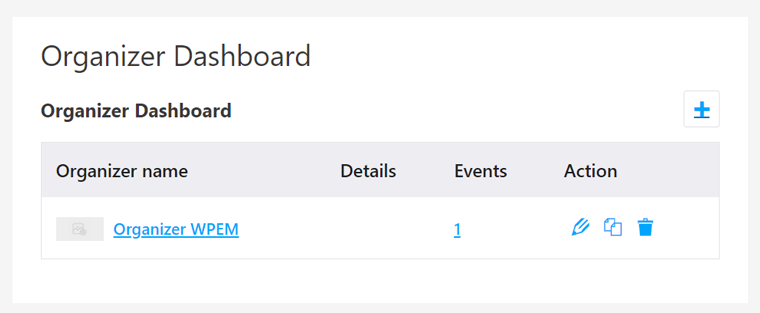
さらに、主催者には主催者ダッシュボードと会場ダッシュボードもあります。 それで、彼らはそれぞれ主催者と会場に関する情報をモデレートするようになります。
5.強力なフィールドエディタ
WP Event Managerは、ダッシュボードに強力なフィールドエディターを提供します。 デフォルトのフィールドではイベントを説明するのに十分でない場合は、このエディターからカスタムフィールドを追加できます。
さらに、既存のフィールドを編集または削除することもできます。 また、フィールドラベルを変更したり、入力タイプを調整したり、送信にフィールドが必要かどうかを定義したりすることもできます。
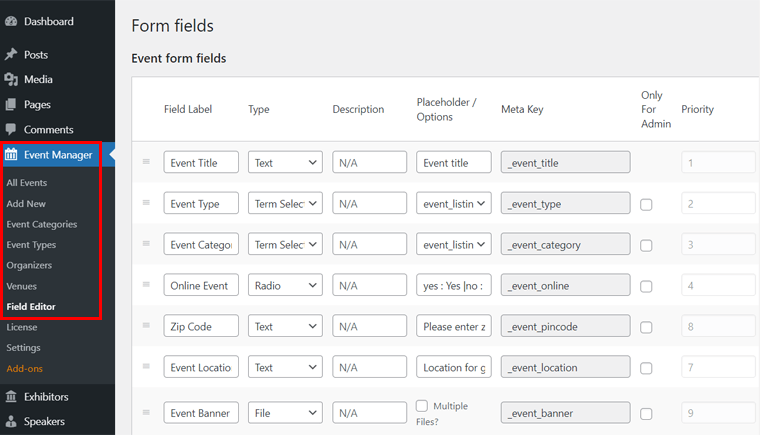
そうすることで、必要なイベントの正確な詳細を保存して表示できます。 また、主催者や会場のために同じことを行うためのフィールドエディターがあります。
6.機能を拡張するための便利なアドオンのトン
このプラグインの機能を拡張するために利用できる他の便利なアドオンがたくさんあります。 正確には30以上で、まだ数えています。 それらのいくつかは無料ですが、ほとんどはプレミアムのものです。 無料のアドオンには、モバイルAPP、DiviElementsなどがあります。
有料のものでは、1つはユーザーが地図上で検索することによってイベントの場所を見つけることができるGoogleマップです。 また、Calendarアドオンを使用すると、将来のイベントのリストをカレンダーに表示できます。
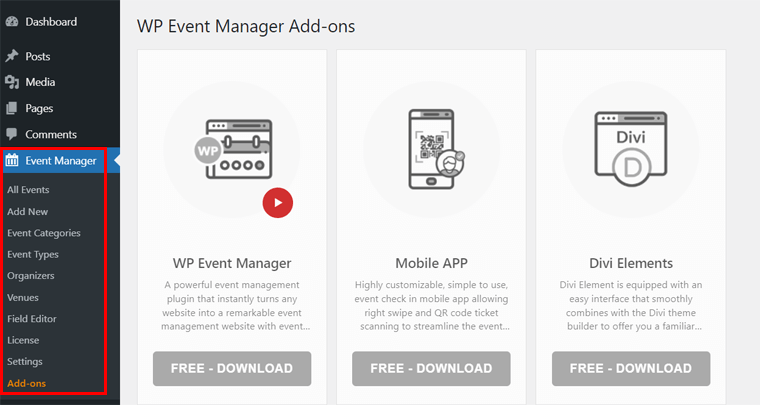
同様に、Registrationsアドオンを使用すると、ユーザーはイベントに参加者として登録できます。 チケットの販売は、WooCommerceを介してチケットを販売および管理するためのものです。 そして、これらはそれらのほんの一部の名前です。
C. WPイベントマネージャー–仮想イベントの概要
バーチャルイベントが何であるかわからない人のために、これがそれが何であるかです。 バーチャルイベントは、人々が仮想環境で交流するオンラインイベントです。
そのため、コアWP Event Managerプラグインと一緒に仮想アドオンを使用すると、仮想イベントプラットフォームを構築できます。 そして、Airmeet、Hopin、vfairsなどの仮想プラットフォームを作成することができます。
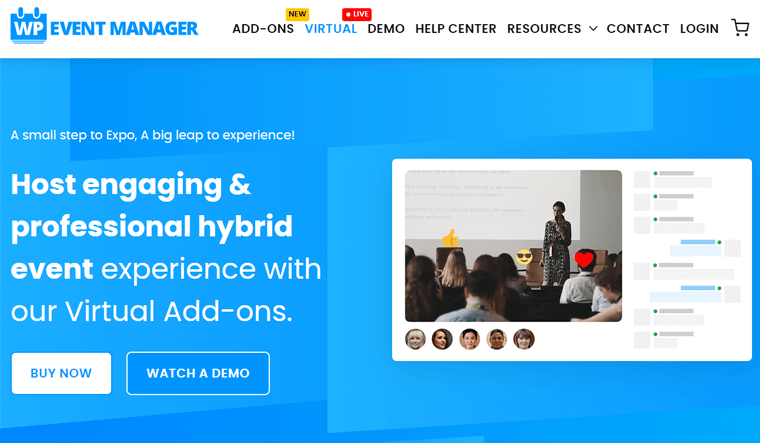
ユーザーは、これらの上記のプラットフォームでイベントを実施するために高額を支払う必要があります。 ただし、WP Event Managerを使用すると、ユーザーまたは主催者は独自の完全なホワイトラベル仮想プラットフォームを作成できます。 これは彼らのお金をたくさん節約します。
これで、あなたとあなたのイベント主催者は、あなたのサイトでオンラインでイベントを計画、作成、宣伝、実行、および管理することができます。 毎年恒例の会議、展示会、ソーシャルウェビナー、その他何でもかまいません。 そして、これらのイベントはあなたが想像するよりもとても魅力的でインタラクティブになります。
したがって、仮想イベントのコアプラグインに必要なアドオンは次のとおりです。
- 登録:このアドオンを使用して、招待者は参加者としてイベントに登録できます。
- チケットの販売:あなたとあなたの主催者がチケットを販売することができます。
- Expo Networking:このアドオンは、仮想イベントをホストする上で主要な役割を果たします。 これを使用して、ネットワーク展示会やその他のイベントを開催できます。
- 講演者とスケジュール:このアドオンを使用すると、講演者情報を追加したり、イベントのセッションをスケジュールしたりできます。
詳細については、WPEventManager仮想イベントページを確認してください。
D.バーチャルイベントプラットフォームを作成するための機能
このWPEventManagerのレビュー記事には、コアプラグイン機能に関する十分な情報があります。 次に、仮想アドオンの高度な仮想イベント機能に焦点を当てます。
したがって、アドオンの概要を説明した後、アドオンが提供する仮想イベント機能を見てみましょう。
1.複数のセッションまたは小会議室を作成および管理する
アドオンを使用すると、出席者、講演者、ホストと一緒にメインステージを管理できます。 さらに、出席者を引き付けるための複数のセッションまたは小会議室を作成および管理することができます。
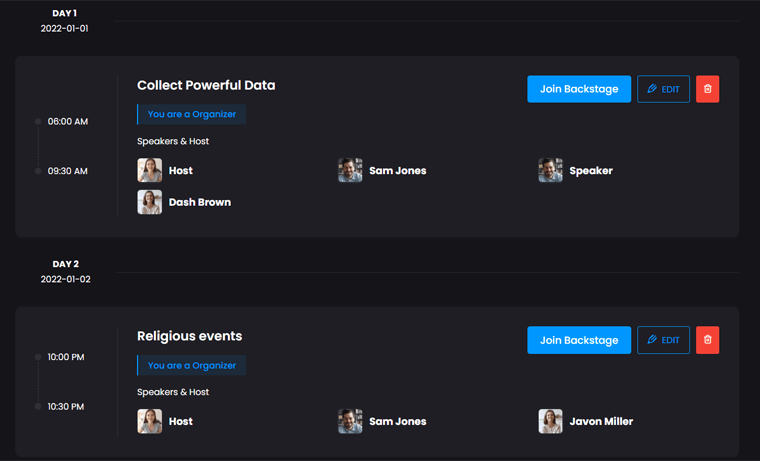
セッションには、複数のスピーカーとホストが存在する可能性があります。 人々がセッションに参加すると、そのセッションのライブストリームを見ることができます。 また、参加者はスピーカーとの今後のセッションを見ることができます。
ユーザーはセッションが始まる前に舞台裏でスピーカーに会うことができますが。
2.リアルタイムの会話機能
セッションも非常にインタラクティブです。 参加者は、スピーカーと1対1のライブQ&Aを行うことができます。 また、ユーザーは絵文字リアクションを使用して手を上げることができます。
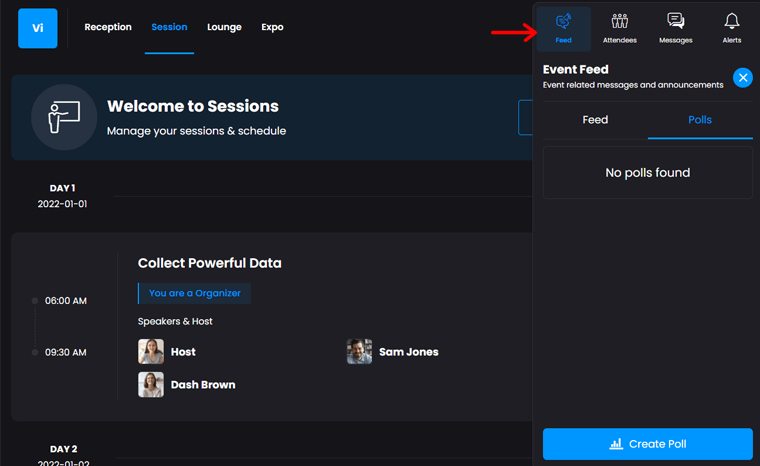
それだけでなく、画面共有も可能です。 その上、ファイルを共有してプレゼンテーションを改善することもできます。 また、セッションに投票や調査が必要な場合は、それらを含めることもできます。
3.インタラクティブでカスタマイズ可能なブース
ユーザーにあなたのブランドを知ってもらう方法は、インタラクティブでカスタマイズ可能なブースを介することです。 このプラグインを使用すると、会議のブーステーブルを作成できます。 これにより、ユーザーは名刺の交換、パンフレットのダウンロード、製品デモの視聴などを行うことができます。
また、参加者が出展者と対話するためのライブチャットまたはビデオオプションがあります。 このような機能を使用すると、ビジネスを簡単に強化できます。
4.オンラインでチケットを販売する
前述のように、アドオンはホワイトラベルソリューションを提供します。 そのため、仮想プラットフォームで自分でチケットを販売することができます。
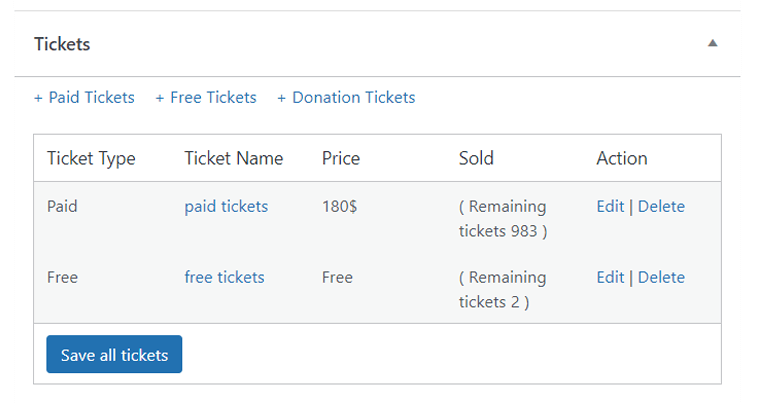
まず、登録を簡単に処理してから、参加者にチケットを販売できます。 また、プラグインは、チケットの支払いを受け入れるために100以上の支払いゲートウェイをサポートします。 したがって、必要に応じてオンラインチケットを販売するためのより多くのオプションがあります。
5.管理者および主催者向けのモバイルアプリ
管理者と主催者は、モバイルデバイスからイベントを管理することもできます。 これは、GooglePlayとAppStoreで利用できるモバイルアプリが原因です。
ここで、管理者は、ビューの総数、イベントで販売または利用可能なチケットなどを表示できます。また、管理者は、イベントに登録された参加者を表示できます。 主催者はイベントに到着したユーザーの数などを特定できます。
これを使用して、彼らはイベントを宣伝するために参加し、より多くの人々とつながることができます。 また、地理的な障壁がなくても、どこからでも接続できます。
6.スポンサーシップとパートナーシップを強化する
スポンサー、パートナー、および出展者も、このプラグインを使用している間、あなたのブランドについてもっと知ることができます。 専用のスポンサーエリアを形成したり、スポンサーセッションを実施したり、ブランドのソーシャルラウンジを利用したりできます。 それで、あなたはまたあなたのスポンサーシップとパートナーシップを強化することができます。
これらすべての機能を実行すると、どこからでも出席者や他のユーザーとつながり、交流できることがわかります。 グループディスカッションテーブル、ラウンジ、ブースなど、あらゆるモバイルデバイスからのものかどうか。 これは、ユーザーに優れたエクスペリエンスを構築できることを証明しています。
E. WP Event Managerプラグインをインストールしてセットアップする方法は?
仮想イベントプラットフォームを開始するには、コアWPEventManagerプラグインといくつかの追加のアドオンを入手する必要があります。
そのため、WP Event Managerレビューのこのセクションでは、それらをインストールおよびセットアップするためのガイドとなる手順を説明しています。
1.コア無料プラグイン
まず、Webサイトにコアプラグインが必要です。 したがって、次の手順に従ってください。
ステップ1:プラグインをインストールしてアクティブ化する
WordPressダッシュボードにログインし、[プラグイン]メニューの[新規追加]オプションに移動します。 ここでプラグインを検索して、 [今すぐインストール]をクリックする必要があります。
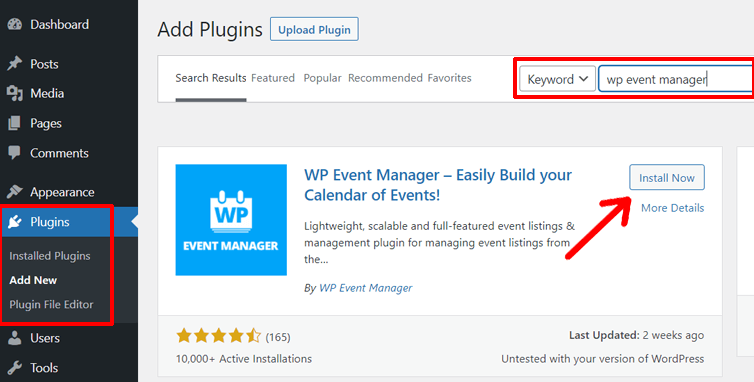
その後、[アクティブ化]ボタンが表示されます。 それをクリックするだけです。
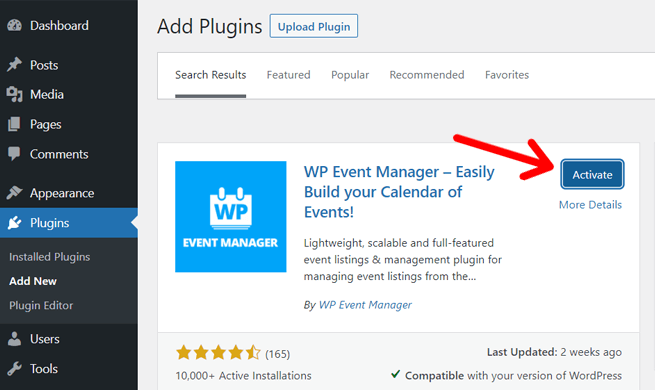
完了すると、プラグインがサイトに完全にインストールされ、アクティブ化されます。
ステップツーステップガイドについては、WordPressプラグインのインストール方法に関する記事を確認することもできます。
ステップ2:セットアップウィザードを使用した構成
アクティベーションが完了すると、ダッシュボードに新しいメニュー、つまりイベントマネージャーが表示されます。 また、セットアップウィザードを使用してプラグインを構成するオプションがあります。
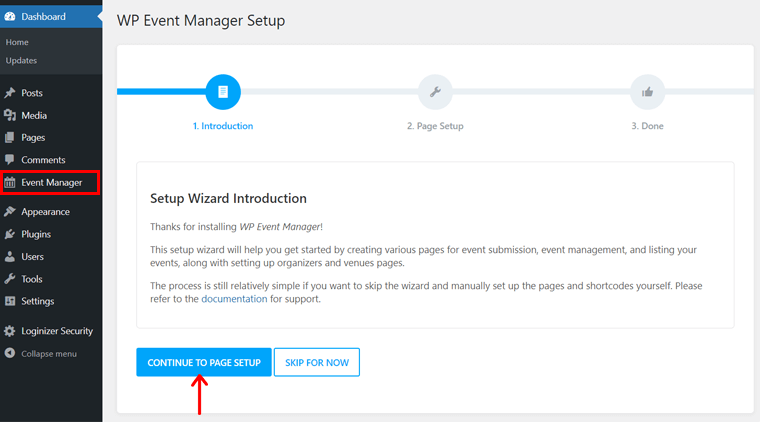
したがって、最初に[ページ設定に進む]ボタンをクリックします。 次に、プラグインが仮想イベントにとって重要なサイト上に複数のページを自動的に作成できるようにすることをお勧めします。 これには、イベントの投稿、イベントダッシュボード、イベントなどが含まれます。
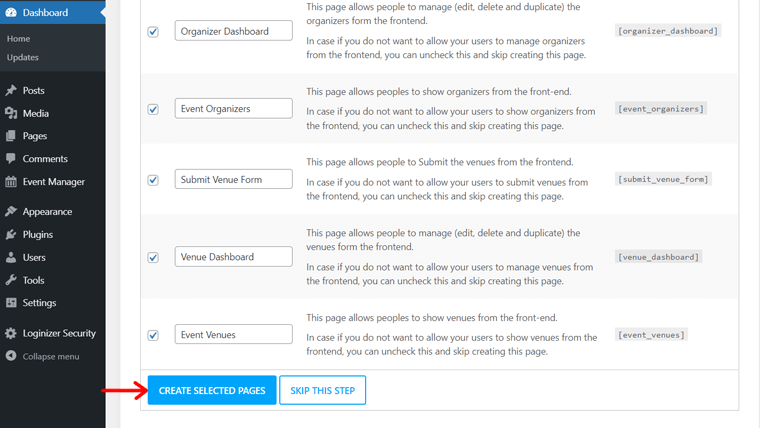
プラグインがこれらのページを作成できるようにすることもお勧めします。 そのため、[選択したページを作成]ボタンをクリックします。
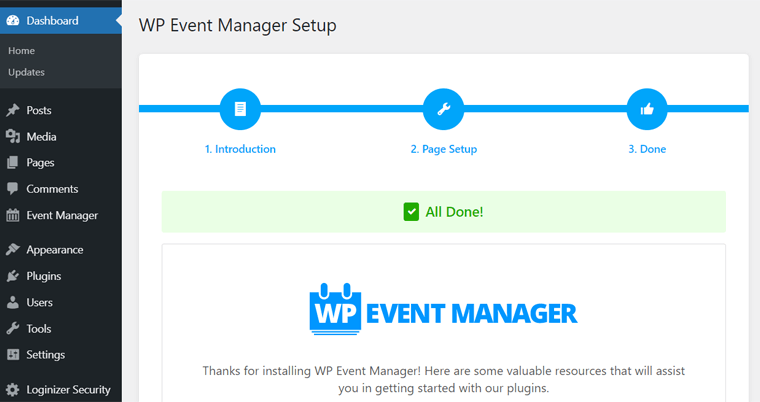
これでセットアップがすべて完了したので、無料機能の使用を開始できます。
手順3:WPイベントマネージャーの設定を構成する
しかし、何よりもまず、WPEventManagerプラグインのいくつかの設定を見てみましょう。 そうすることで、プラグインのいくつかの機能を追加したり、いくつかの機能を有効/無効にしたりすることができます。
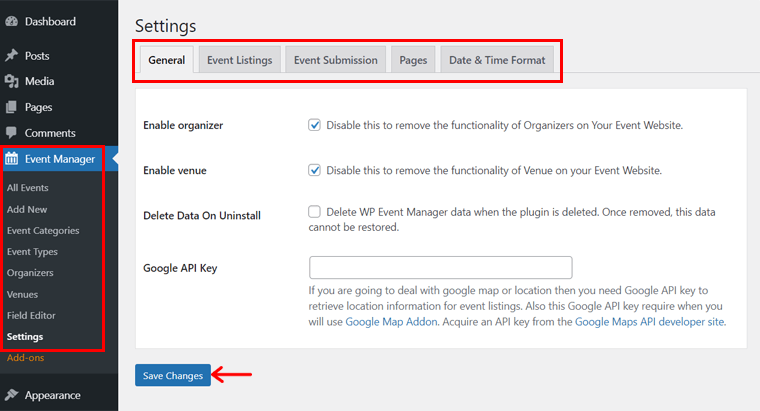
(I)一般
ここでは、主催者と会場の機能を有効または無効にできます。 また、プラグインをアンインストールすると、データ全体が削除されます。 さらに、現在地を提供するためにGoogleAPIキーを含めることができます。
(II)イベントリスト
この設定を使用して、イベントリストページを管理できます。 したがって、1ページに表示するリストの数を設定することができます。 また、キャンセルされたイベント、期限切れのリストなどを非表示にするオプションがあります。
(III)イベントの提出
次は、フロントエンドからのイベントの投稿に焦点を当てたイベント送信設定です。 ここでは、リストを送信する前に、ユーザーがアカウントを持っていることを確認できます。 それに加えて、アカウントの作成、役割、ユーザー名、パスワードなどの他のオプションがあります。
(IV)ページ
ページ設定は、プラグインによって自動的に作成されたページの場所を示します。 ここから、他のページの機能の場所を変更できます。
(V)日付と時刻の形式
最後に、このセクションでは、日付ピッカーと時間ピッカーの形式を設定します。 また、日付と時刻などの区切り文字を含めることができます。
設定を変更した後、[変更を保存]ボタンをクリックする必要があることに注意してください。
2.仮想イベントプラットフォーム用のプレミアムアドオン
WordPressサイトで仮想イベントプラットフォームを作成するには、4つのアドオンが必要であることはすでに説明しました。 したがって、以下の手順は、これらのプレミアムアドオンをインストールしてアクティブ化するためのものです。
必ずそれらに従ってください。
ステップ1:アドオンを購入する
まず、これら4つのアドオンを購入する必要があります。 そのためには、プラグインの公式Webサイトのナビゲーションにある[アドオン]メニューに移動します。 または、WordPressダッシュボードの[イベントマネージャー]メニューの[アドオン]セクションからも実行できます。
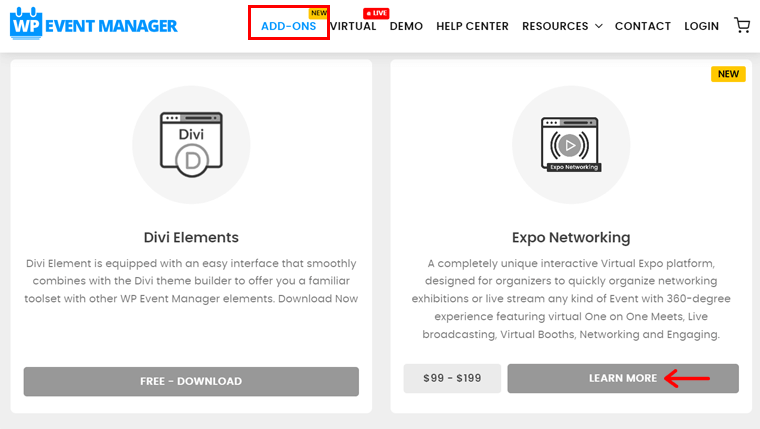
次に、 Expo Networkingなどの特定のアドオンを見つけて、[詳細]ボタンをクリックします。 次に、2つのオプションから料金プランを選択し、[カートに追加]ボタンをクリックします。
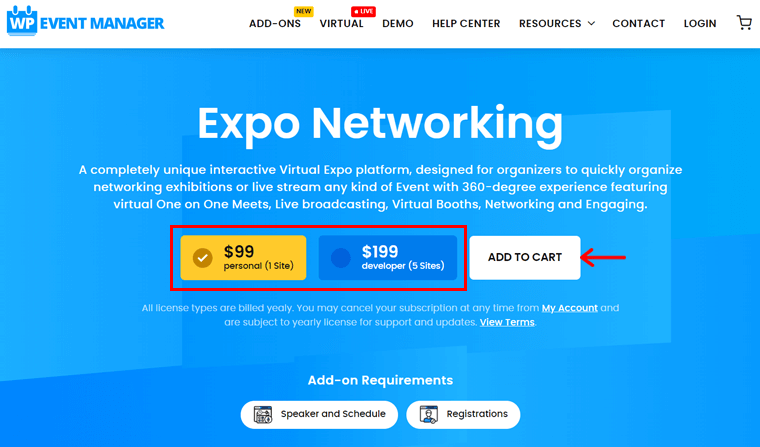
1つが完了したら、他の3つのアドオンについても同じようにします。
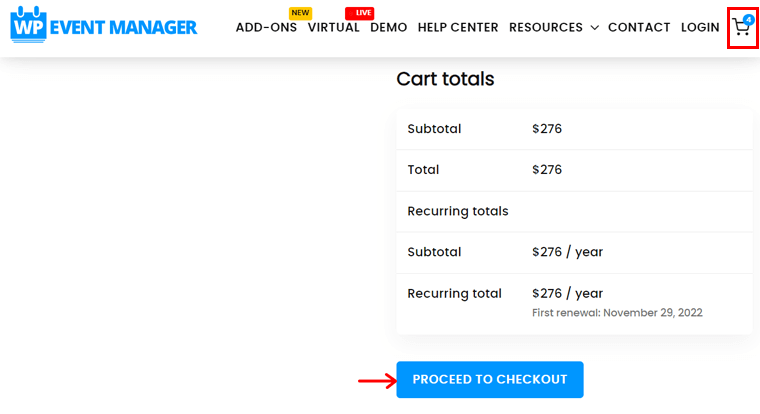
次に、ナビゲーションのカートアイコンをクリックして、カートページに移動します。 カートページで、[チェックアウトに進む]ボタンをクリックします。
チェックアウトページで、必要なすべての個人情報と支払い情報を入力します。 最後に、[PayPalゲートウェイに進む]ボタンをクリックして(PayPalゲートウェイを使用している場合)、購入を完了し、アドオンファイルをダウンロードします。
ステップ2:アドオンをアップロード、インストール、アクティブ化する
ここで、アドオンをインストールするには、ダウンロードしたファイルをアップロードする必要があります。 そして、4つのアドオンのうちの1つのプロセスを示します。 アドオンに対して実行したら、他のアドオンファイルに対して手順を繰り返す必要があります。
チケット販売アドオンを使用するには、サイトにWooCommerceが必要であることに注意してください。
したがって、最初に、[プラグイン]メニューの[新規追加]オプションに移動します。 そこで、最初に[プラグインのアップロード]ボタンをクリックしてから、[ファイルの選択]ボタンをクリックします。 ファイルをアップロードしたら、 [今すぐインストール]ボタンをクリックします。
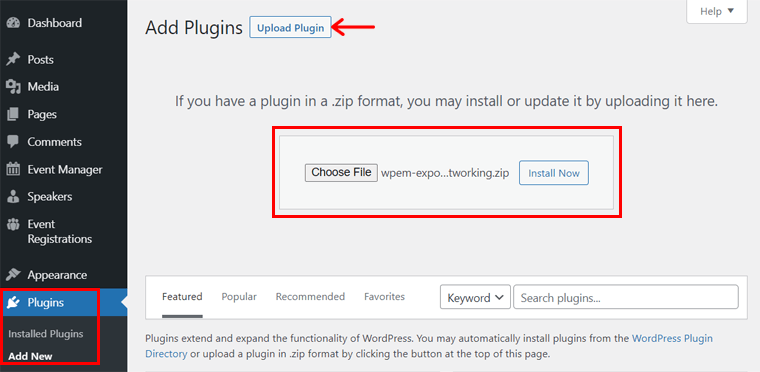
インストールが完了したら、[アクティブ化]ボタンをクリックします。 そうすることで、アドオンがアクティブになり、使用できるようになります。

イベント登録、出展者、講演者など、ダッシュボードに追加された新しいメニューも表示されます。
各アドオンのライセンスキーを追加することもできることに注意してください。 それはあなたにそれのためのアップデートとより多くを提供するでしょう。
手順3:アドオン設定を構成する
以前、コアプラグインが提供する設定のいくつかについて説明しました。 これで、アドオンをアクティブ化した後、いくつかの追加設定が[イベントマネージャー]メニューの[設定]セクションに含まれます。
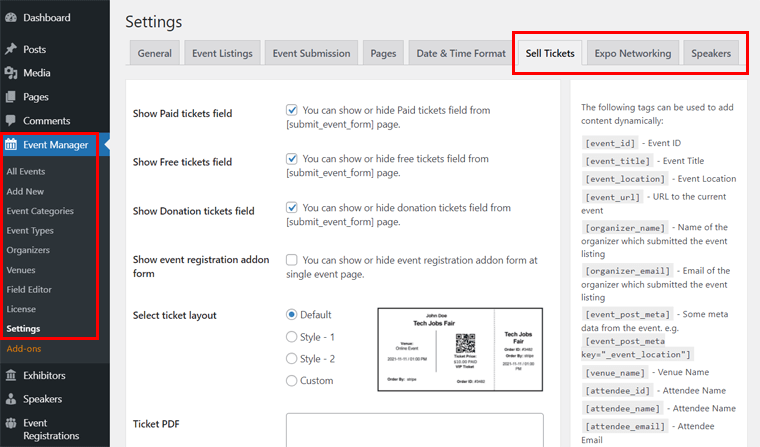
彼らです:
(I)チケットを売る
ここでは、イベントフォームに無料、有料、寄付のチケットフィールドを表示できるようにするか無効にするかを選択できます。 また、チケットから選択できるレイアウトオプションがいくつかあります。 また、そこに独自のチケットPDFを追加することもできます。
(II)Expo Networking
このプラグインは、Agora、Firebase、AmazonS3の3つの外部サービスと統合する必要があります。 これらは、ライブストリーミング、リアルタイムメッセージング、イベント記録などの仮想イベント機能を管理するためのものです。 したがって、この設定では、これらのサービスのアカウントに関する複数の情報を入力する必要があります。
(III)スピーカー
この設定には、プラグインを削除するときにすべてのスピーカーのデータを削除するという1つのオプションがあります。 そのため、プラグインの削除後にデータが削除されると、それを復元することはできません。
これらのプレミアム機能については、このWPEventManagerレビューの次のセクションで詳しく説明します。
F.VirtualExpo機能を使用した仮想イベントプラットフォームの作成
レビューのこのセクションでは、WPEventManagerプラグインを使用して仮想イベントプラットフォームを作成する方法を紹介します。 そして、プラグインのアドオンからの仮想Expo機能を使用して行われます。
これで、展示会、見本市、ネットワーキングイベントを仮想的にサイトで管理できるようになります。 また、特定の管理者とオーガナイザーの設定の組み合わせで機能します。
したがって、これらの手順を慎重に実行してください。
ステップ1:Agora、Firebase、AmazonS3を統合する
WordPress Webサイトのサーバーは、イベントのライブストリーミング、リアルタイムメッセージング、およびイベントの記録を処理できません。 そのために、WPEventManagerはいくつかの外部サービスと連携してこれらの機能を構築します。
そのため、それを行うには3つのサービスを使用してサイトを設定する必要があります。 それぞれは次のとおりです。
1.アゴラ
プラグインはAgoraのライブストリーミングAPIを使用します。 今では、ライブオーディオおよびビデオストリーミングを処理できます。 また、ユーザーにリアルタイムのインタラクティブなアクションを提供します。
2.Firebase
プラグインはFirebaseを利用して、リアルタイムのメッセージング、Q&A、ポーリング機能を取得します。 これにより、参加者はリアルタイムの会話と素晴らしい魅力的な体験をすることができます。
3. Amazon S3
Amazon S3は、プラグインのインタラクティブな録音機能を提供します。 これにより、記録を自動的にエクスポートしたり、画面記録を生成したりすることができます。
これらの3つのサービスを受けるために、プラグインの開発者が利用できる段階的なドキュメントがあります。 だから、あなたはそれをチェックすることができます。
手順2:Expoネットワーク設定を構成する
アカウントを取得して3つのサービスをすべて受け取ったら、プラグインでそれらを構成する必要があります。 そのためには、WordPressダッシュボードの[イベントマネージャー]メニューの[設定]オプションに移動する必要があります。 そこで、ExpoNetworkingの設定をクリックします。
この設定については、上記のセクションですでに簡単に説明しました。 したがって、ここで、この設定で3つのサービスの詳細を入力する必要があります。
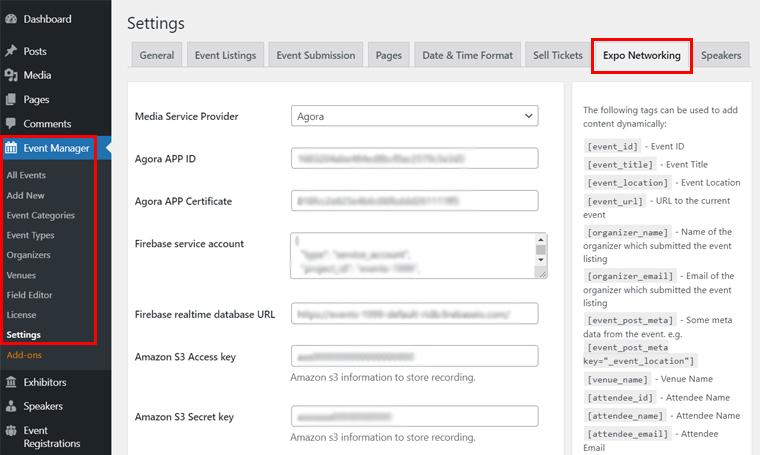
まず、[メディアサービスプロバイダー]ドロップダウンオプションで[ Agora ]を選択します。 次に、Agoraアカウントを作成した後に受け取るAgoraAPPIDとAgoraAPP証明書を入力します。

次に、Firebaseアカウントで取得したFirebaseサービスアカウントとリアルタイムデータベースのURLを追加します。 その後、AmazonコンソールからAmazon S3アクセスキー、シークレットキー、リージョン、バケット名を入力します。
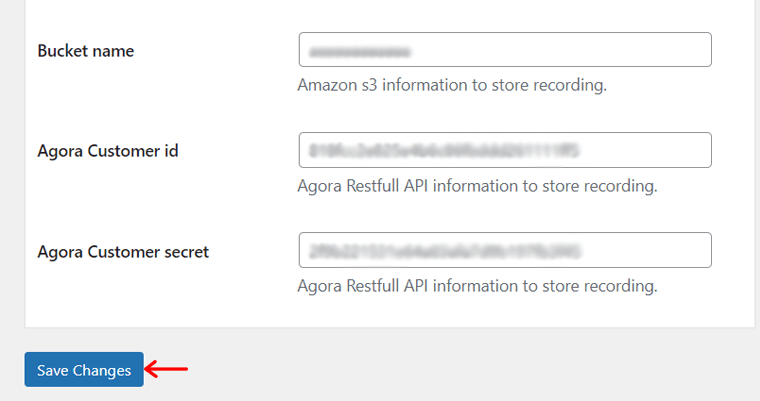
最後に、 Agoraの顧客IDと顧客の秘密を保持してから、[変更を保存]ボタンをクリックします。
ステップ3:イベントを追加する
構成部分が完了したら、イベントを追加する必要があります。 したがって、イベントを追加するには、これらの手順を実行してください。
I)イベントカテゴリとイベントタイプの作成
イベントを追加する前に、イベントのカテゴリとタイプを追加する必要があります。 明確にするために、イベントカテゴリは、ビジネス、コミュニティ、映画などのさまざまなイベントトピックです。イベントタイプには、会議、ワークショップ、フェスティバル、セミナーなどのイベントの種類が含まれます。
実際、プラグインにはすでにいくつかのイベントタイプとカテゴリが設定されています。 タイプまたはカテゴリがそこにある場合は、新しいものを作成する必要はありません。 ただし、新しいイベントタイプまたはカテゴリを追加するには、情報を入力して保存する必要があります。
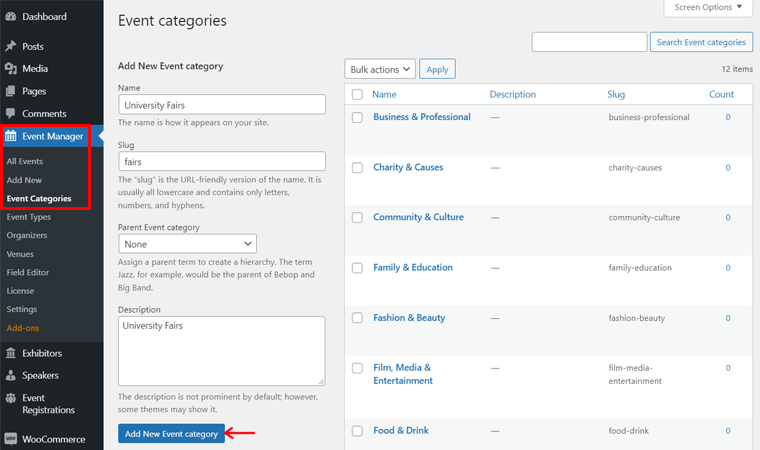
したがって、[イベントマネージャ]メニューの[イベントカテゴリ]オプションに移動します。 そこに、名前、スラッグ、説明を追加します。 その後、[新しいイベントカテゴリの追加]ボタンをクリックして保存します。 [イベントマネージャ]メニューの[イベントタイプ]オプションから、イベントタイプに対して同じことを行う必要があります。
II)オーガナイザーの挿入
同様に、イベントの主催者を挿入する必要があります。 したがって、[イベントマネージャー]メニューの[オーガナイザー]オプションに移動します。 次に、上部にある[新規追加]ボタンをクリックする必要があります。
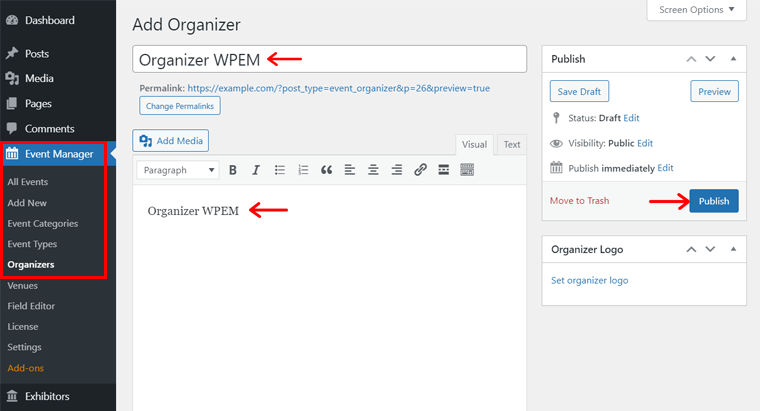
そこで、主催者に関する情報を入力する必要があります。 これには、タイトル、説明、および電子メール、Webサイト、ソーシャルメディアリンクなどの主催者データが含まれます。 また、オーガナイザーのロゴを追加することもできます。 その後、[公開]ボタンをクリックします。
フロントエンドオーガナイザーフォームの提出
サイトのフロントエンドにあるイベントダッシュボードからも同じことができることに注意してください。
そのためには、このページの「主催者」セクションをクリックしてください。 これにより、オーガナイザーダッシュボードページにリダイレクトされます。 ここで、オーガナイザーを追加するには、 「+」記号をクリックする必要があります。
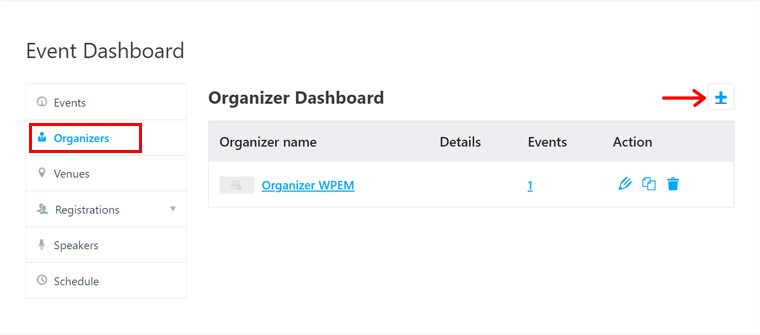
さて、この主催者提出フォームに、主催者に関する詳細を記入する必要があります。 その後、[送信]ボタンをクリックしてフォームを送信し、保存します。
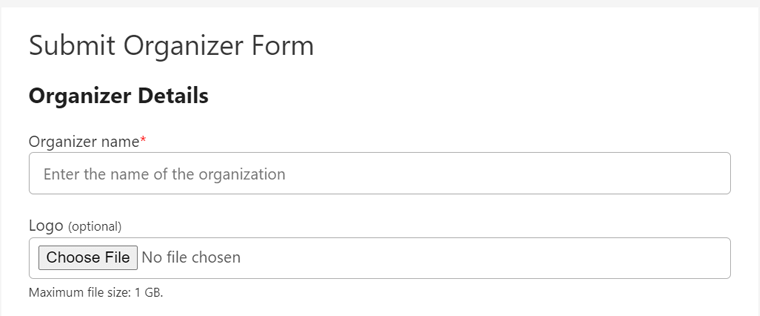
また、オーガナイザーダッシュボードから既に保存されているオーガナイザーを編集、削除、または複製することもできます。
III)新しいイベントを追加する
次に、[イベントマネージャ]メニューの[新規追加]オプションに移動します。 そこで、最初にイベントのタイトルを書き留めます。 次に、[イベントデータ]セクションに入力します。
オンラインイベントである仮想イベントを作成する方法を示しています。 したがって、[オンラインイベント]オプションの[はい]ラジオボタンをオンにします。
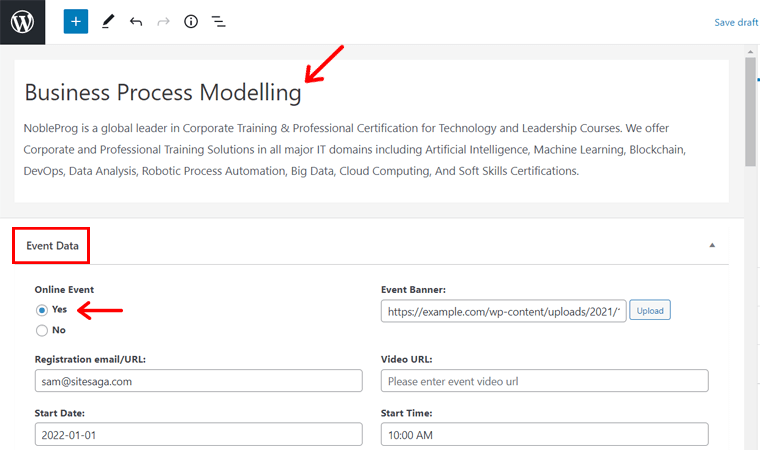
その後、イベントに必要なすべての情報を入力します。 重要なものには、登録URL、開始/終了日、バナー、開始/終了時刻などがあります。また、作成したばかりのイベントの特定の主催者を選択します。
次に、イベントの無料、有料、または寄付のチケットを追加できます。 したがって、[チケット]セクションで、イベントに追加するチケットタイプを選択できます。 タイプごとに、それに関する情報を入力する必要があります。 名前、開始日、終了日などを入力して保存します。
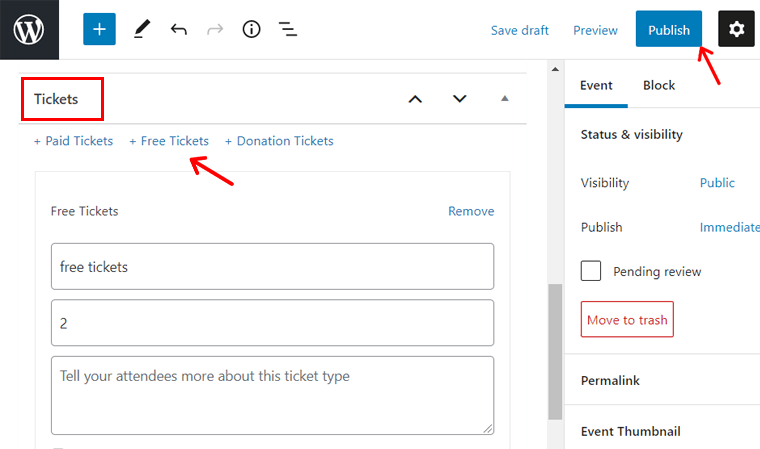
最後に、[公開]ボタンをクリックして、イベントを公開します。
主催者によるフロントエンドイベントの提出
ここに追加するには、主催者などの他のユーザーもWebサイトのフロントエンドからイベントを投稿できます。 また、前に説明したフィールドエディタから、イベントに入力できるフィールドを管理できます。
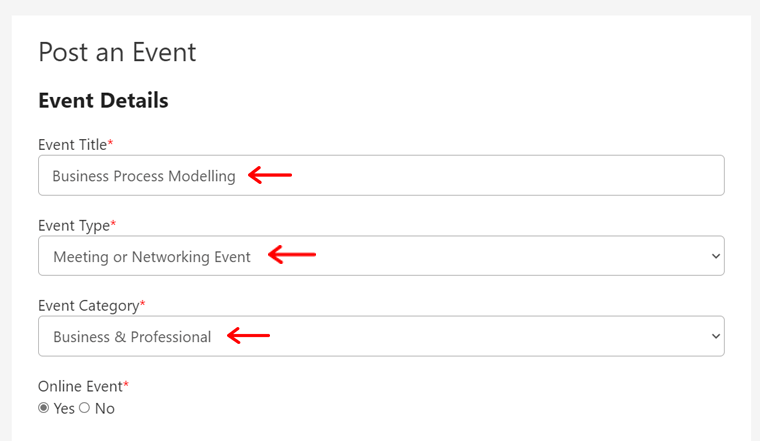
そのため、主催者はサイトの[イベントの投稿]ページにアクセスできます。 次に、前述のように情報を入力します。 ここで、主催者は、プラグインによって作成または利用可能なイベントカテゴリとタイプを選択することもできます。
ライブ配信する前に、[プレビュー]ボタンをクリックしてイベントのプレビューを見ることができます。 次に、[リストの送信]ボタンをクリックして、リストを送信することを決定します。 または、[リストの編集]ボタンをクリックして、イベントをさらに編集します。
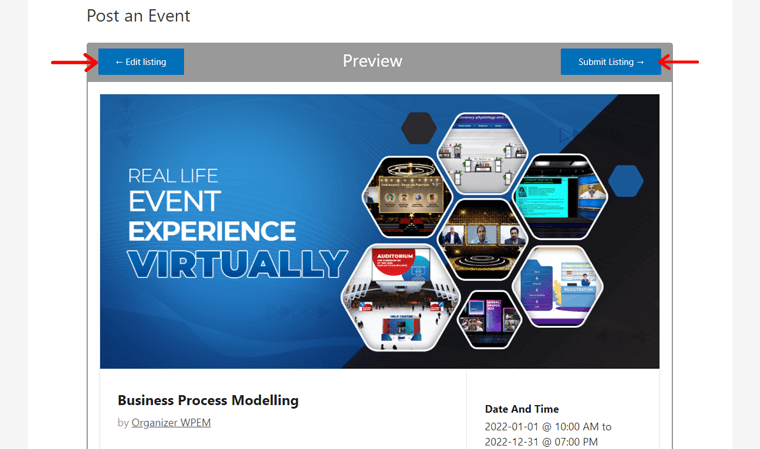
プラットフォーム管理者は、送信されたイベントを表示して、それらを簡単に承認またはキャンセルできます。
IV)Expoを有効にする
ここで、仮想Expo機能を使用するには、イベントでそれを有効にする必要があります。
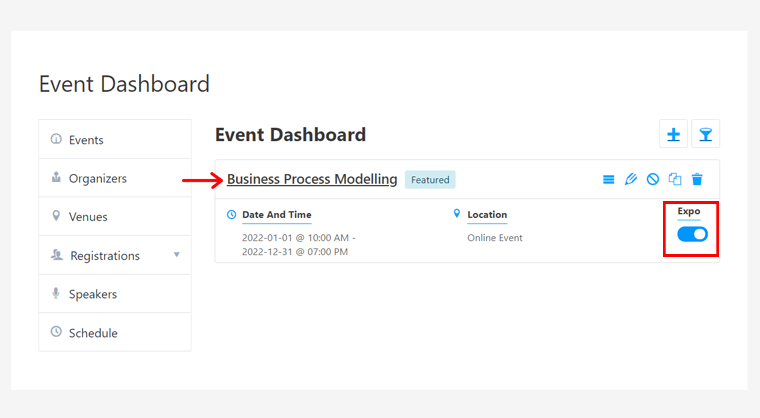
そのためには、サイトのイベントダッシュボードのWebページにアクセスしてください。 次に、そのイベントのExpoオプションを有効にします。 その後、そのイベントをクリックして表示します。
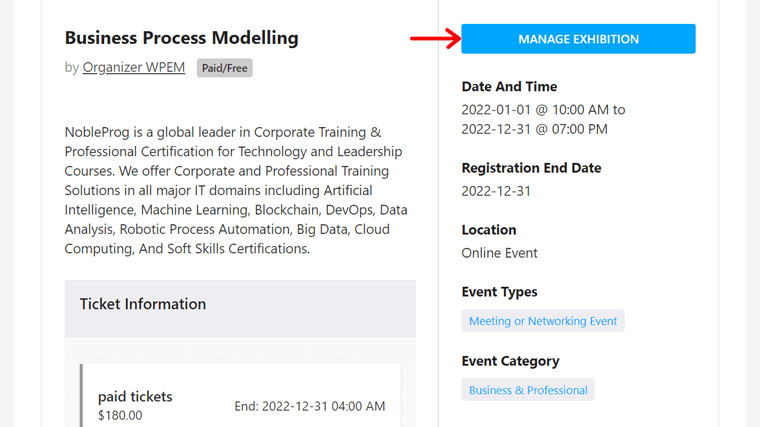
これにより、イベントページに[展示会の管理]ボタンが表示されます。 次に、そのボタンをクリックして、Expoをロードして表示します。
V)プレビュー
そのイベントのExpoが読み込まれると、空であることがわかります。 これは、セッション、出展者、またはラウンジテーブルをまだ作成していないためです。
ただし、それらを作成してExpoをカスタマイズすると、次のスクリーンショットのようになります。
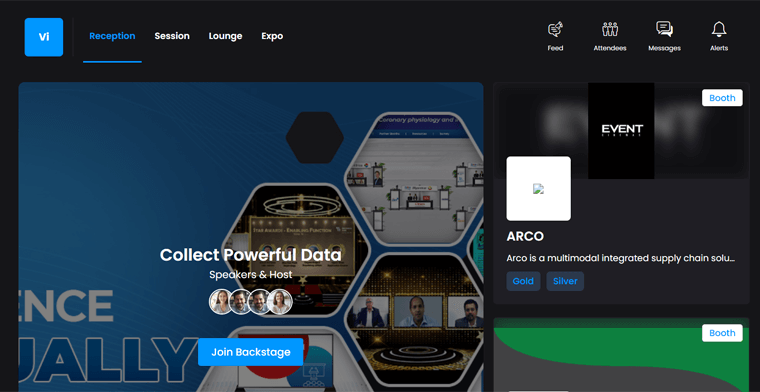
ここでは、最初に、レセプションというセクションを見ることができます。 レセプションルームには、今後のセッションと出展ブースおよびスポンサーが表示されます。
ステップ4:スピーカーを追加する
ここで、最初にスピーカーをイベントに追加する必要があります。 そして、あなたはあなたのサイトのフロントエンドとバックエンドの両方からそれを行うことができます。 ここでは、ダッシュボードからスピーカーを追加することに重点を置いています。
これを行うには、次の簡単な手順に従います。
I)フィールドエディタの使用
まず、スピーカーのフォームと通知がどのように表示されるかを整理できます。 そのためには、スピーカーメニューのフィールドエディタに移動します。
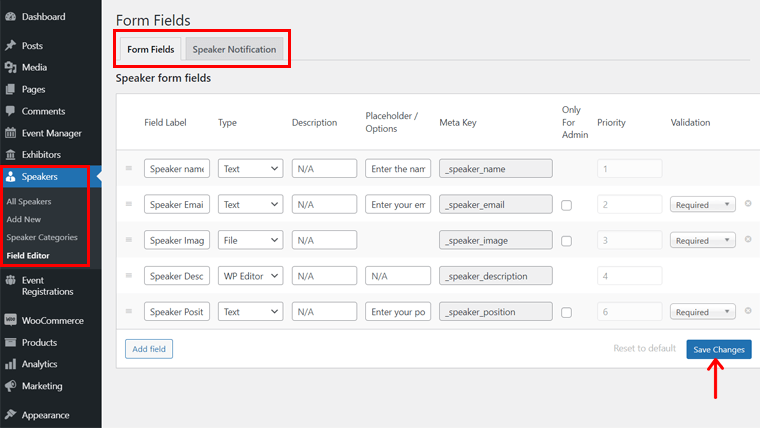
[フォームフィールド]セクションでは、イベントと同様のフォームフィールドを追加、管理、および整理できます。 変更を加えたら、[変更を保存]ボタンをクリックします。
スピーカー通知セクションから、スピーカーに送信される電子メールの内容を編集できます。
II)スピーカーカテゴリを追加する
イベントカテゴリを追加するのと同様に、スピーカーカテゴリも追加する必要があります。 そして、スピーカーメニューのスピーカーカテゴリオプションに移動することでそれを行うことができます。
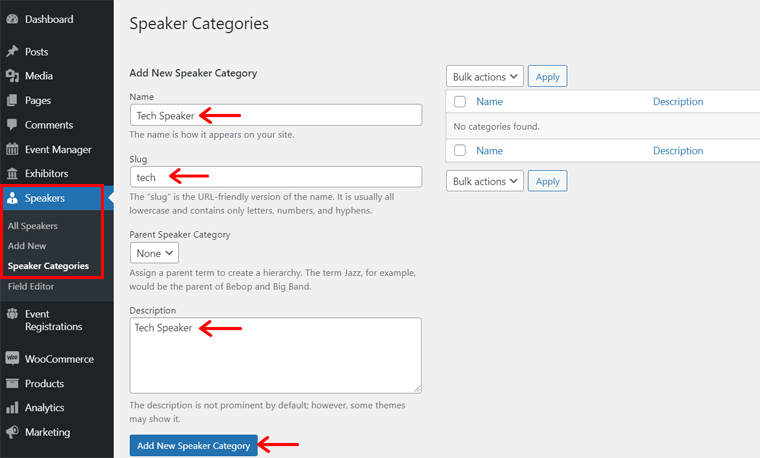
そのため、名前、スラッグ、説明を追加してから、[新しいスピーカーカテゴリの追加]ボタンをクリックします。
III)新しいスピーカーを追加する
次に、新しいスピーカーを追加します。 そして、それはオーガナイザーを追加するようなものです。
[スピーカー]メニューの[新規追加]オプションに移動します。 次に、タイトル、説明、スピーカーデータを入力します。 スピーカーのカテゴリは、[スピーカーカテゴリ]オプションで選択できます。 また、スピーカーのロゴセクションにロゴを追加することもできます。
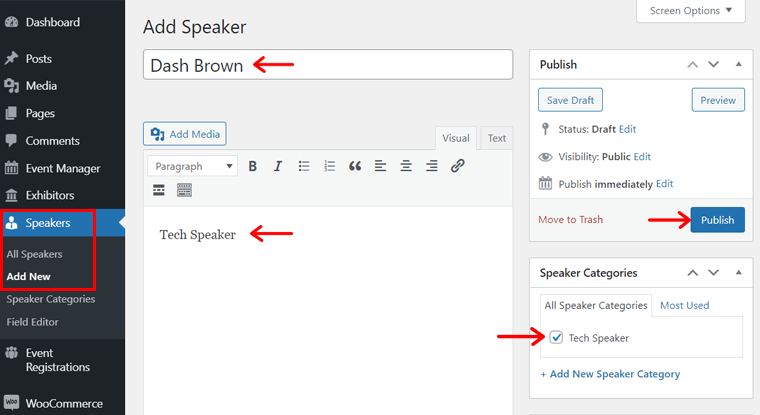
最後に、[公開]ボタンをクリックして、スピーカー情報を保存します。
フロントエンドスピーカーフォームの提出
また、サイトのフロントエンドからスピーカーを追加することもできます。 主催者の追加と同様に、ここではイベントダッシュボードページに移動する必要があります。 そこで、[スピーカー]オプションをクリックします。
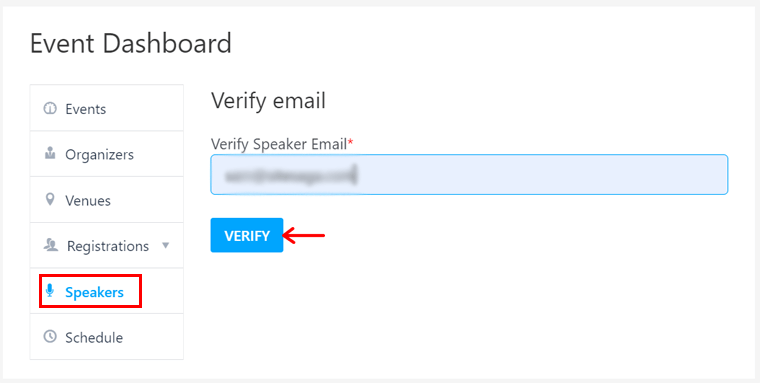
次に、話者のメールアドレスを確認する必要があります。 その後、スピーカーの詳細を送信するためのフォームが表示されます。 したがって、入力して、最後に[送信]ボタンをクリックして保存することができます。
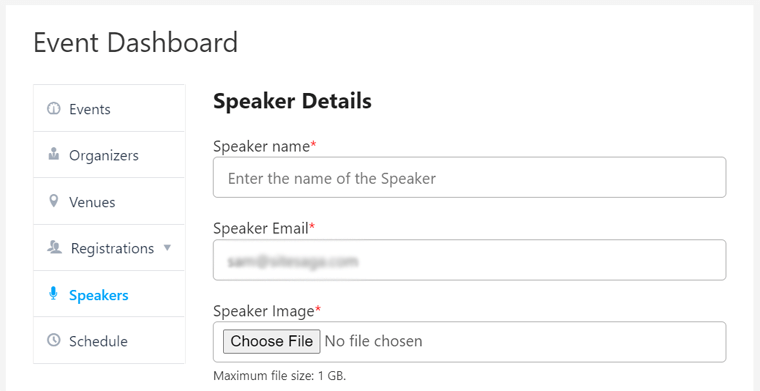
IV)プレビュー
スピーカーのリストをプレビューするには、Speakersという新しいページを作成し、ショートコード[event_speakers]を追加する必要があります。 ページを公開してプレビューすると、下のスクリーンショットのように表示されます。 また、スピーカーを見つけるためのさまざまなフィルターオプションが含まれています。
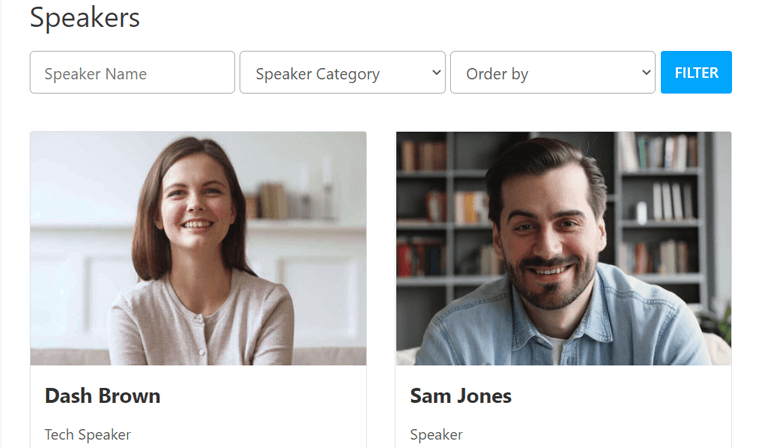
ステップ5:イベントセッションまたはスケジュールを追加する
セッションを追加するには、フロントエンドから作業する必要があります。 そのためには、イベントの作成中にExpoを有効にした後に残ったページに移動する必要があります。
したがって、イベントのExpoページで、[セッション]セクションに移動します。 そこで、[セッションの追加]ボタンをクリックすると、セッションフォームが表示されます。
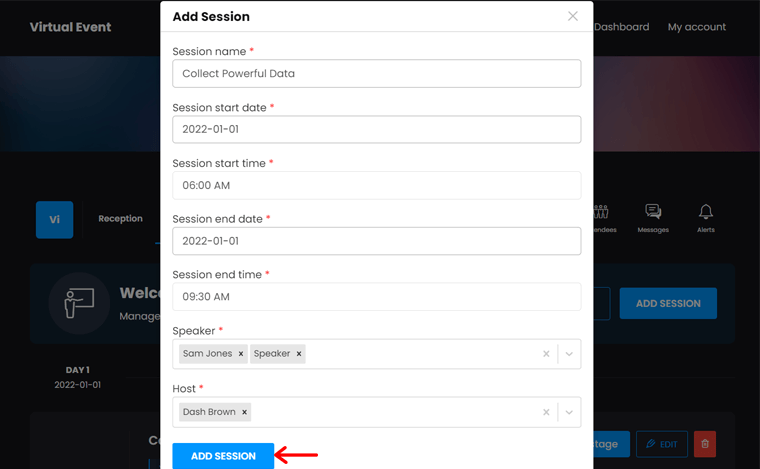
ここでは、名前、開始日時、終了日時などのセッション情報を入力する必要があります。 また、セッションのスピーカーとホストを選択します。 最後に、[セッションの追加]ボタンをクリックします。
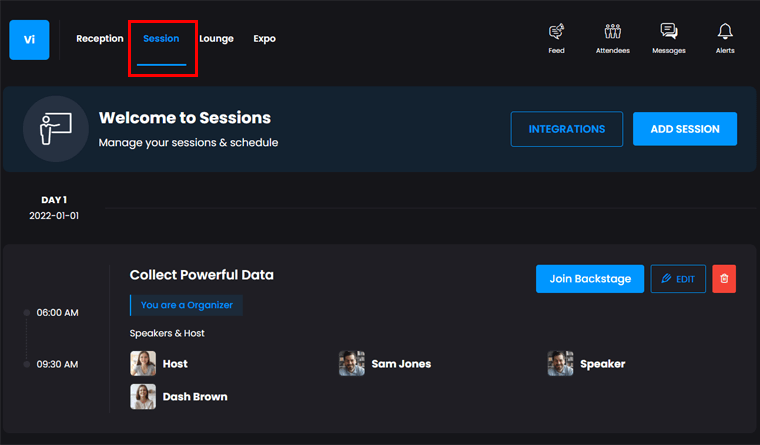
これで、セッションが追加され、このスクリーンショットのようになります。
ステップ6:ラウンジテーブルを追加する
次はラウンジテーブルの追加で、そのプロセスはセッションのプロセスと似ています。 次に、イベントのExpoページの[ラウンジ]セクションに移動し、[テーブルの追加]ボタンをクリックします。
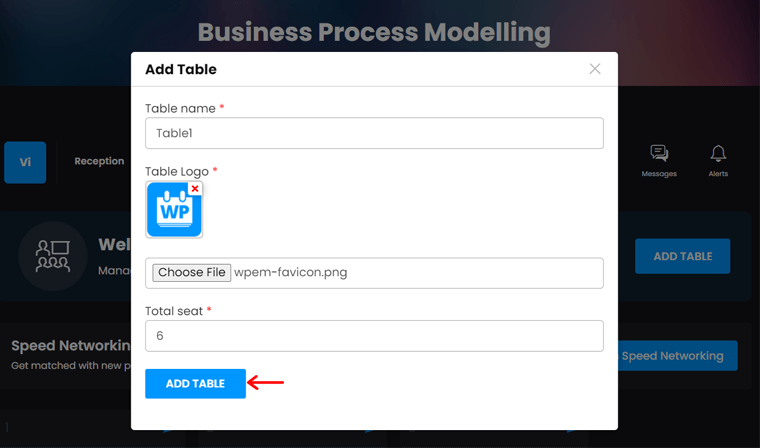
その後、テーブル名、ロゴ、座席数を入力してフォームに記入します。 ここでは、テーブルの合計座席数は最大8つです。
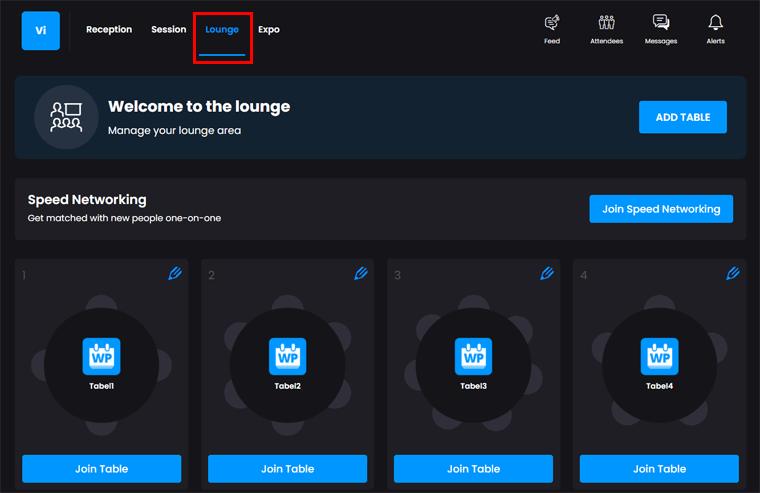
最後に、[テーブルの追加]ボタンをクリックして保存します。
ラウンジでは、参加者同士がつながることができます。 ビデオチャットを開くことができる[テーブルに参加]ボタンを使用して、既存のテーブルに参加できます。 または、スピードネットワーキングの一部として、人と1対1で対戦することもできます。
ステップ7:出展者を追加する
出展ホールでは、スポンサーや出展者を一覧表示できます。 ユーザーがスポンサーをクリックすると、テーブルに参加してそのスポンサーとチャットできます。
サイトのフロントエンドとバックエンドに出展者を追加するために実行する必要のある一連の手順があります。 だから、順番にそれらに従ってください。
I)出展者カテゴリーを含める
まず、出展者カテゴリーを含める必要があります。 そのためには、WordPressダッシュボードの[出展者]メニューの[出展者カテゴリ]オプションに移動します。
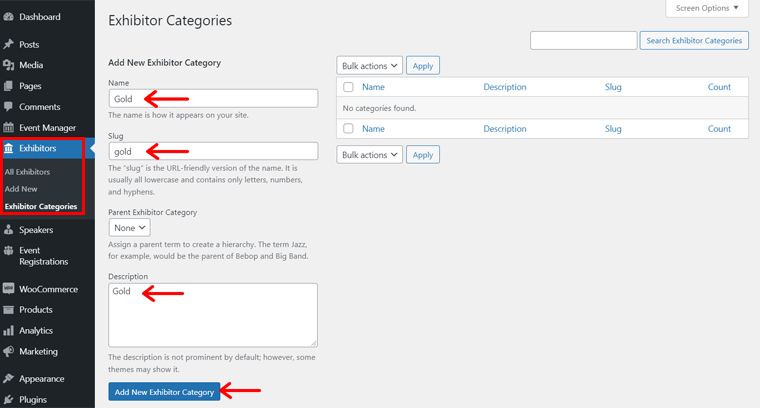
そこで、名前、スラッグ、説明に言及するカテゴリを追加します。 次に、[新しい出展者カテゴリの追加]ボタンをクリックします。
II)新しい出展者を追加する
次に、同じメニューの[新規追加]オプションに移動します。 その後、出展者のタイトルと説明を追加します。 また、そこに出展者のロゴを含めることができます。
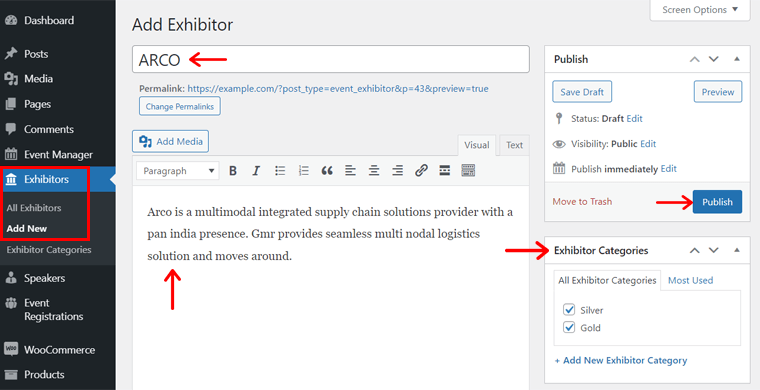
Next, click on the Publish button.
After that, organizers need to also add the exhibitor from the front-end of your site. So, they've to go to the Expo page of the event and click on the Expo section there.
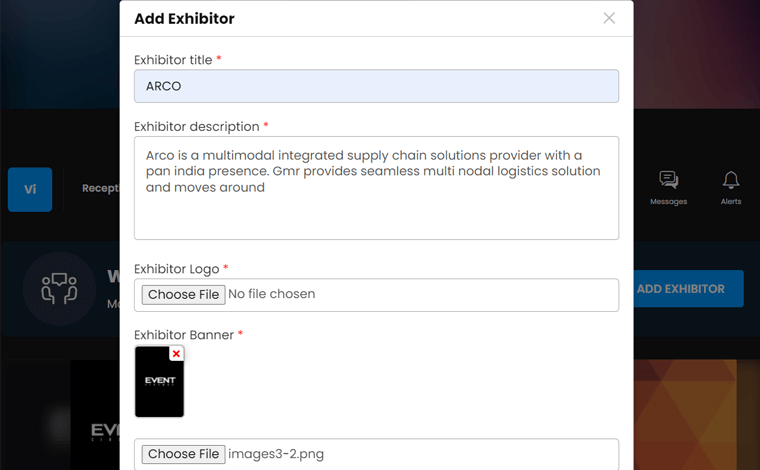
Now, organizers must click on the Add Exhibitor button and fill the form. It includes title, description, logo, banner, category, and social media links.
Next, they must click on the Add Exhibitor button.
III) Preview
After adding the exhibitor, it looks like the screenshot below.
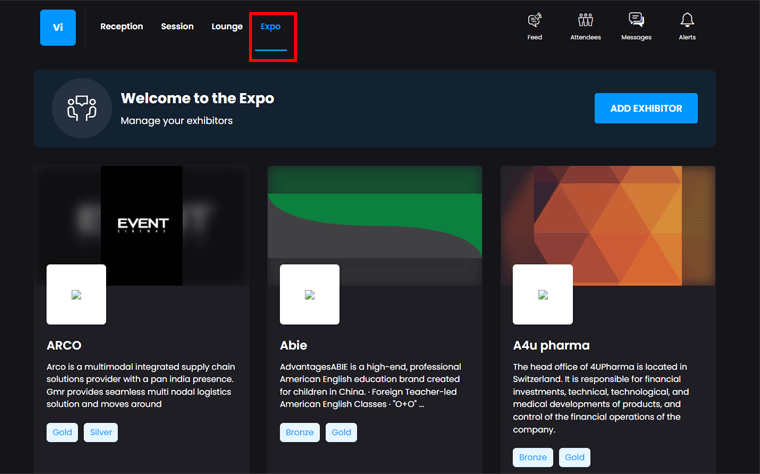
それでおしまい! Your virtual platform is ready now.
G. WP Event Manager Pricing
Want to start your virtual event platform right now? Then you need to have the core plugin and purchase some additional add-ons.
The core WP Event Manager plugin is free. So, you can easily download and install it on your site from WordPress.org. With that, you get to create and manage your events.
There are some add-ons that you can use to add a specific feature and function to your platform. Some are free while most of them are paid ones.
But you need to install 4 important premium add-ons to completely run your virtual event. And these add-ons are quite affordable and easy to use too.
したがって、それぞれの料金プランは、WPEventManagerレビューのこのセクションでここに記載されています。
1.登録アドオン
- 個人: 1サイトで39ドルかかります。
- 開発者: 99ドルで、最大5つのサイトに使用できます。
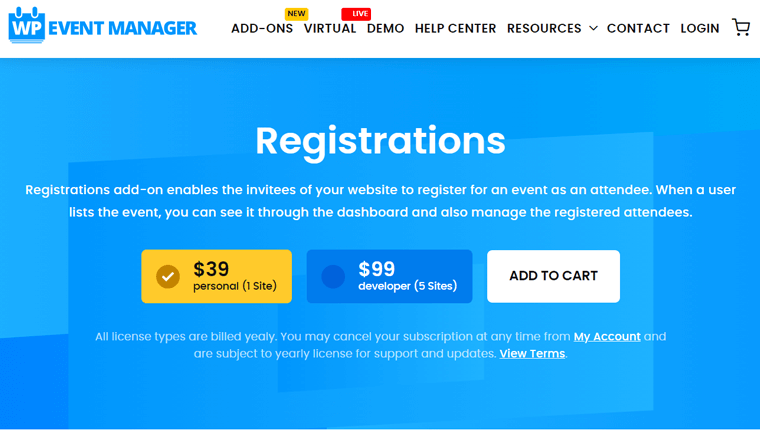
2.チケットアドオンを販売する
- 個人:価格は1サイトで39ドルです。
- 開発者:最大5つのサイトで99ドルかかります。
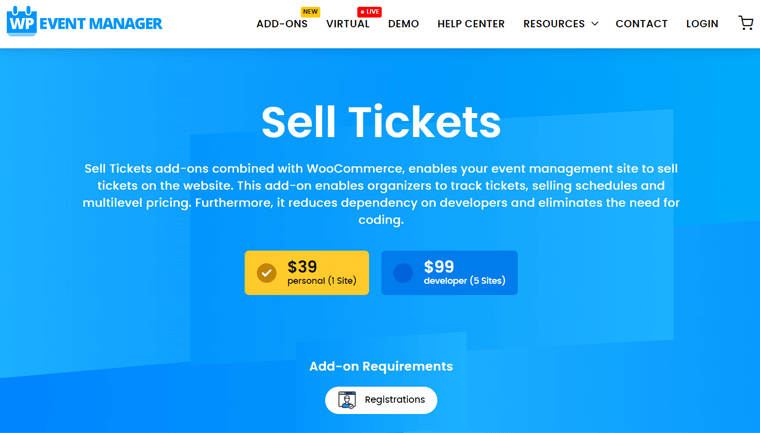
3.ExpoNetworkingアドオン
- 個人: 99ドルの費用がかかり、1つのサイトで使用できます。
- 開発者:価格は199ドルで、最大5つのサイトに使用できます。
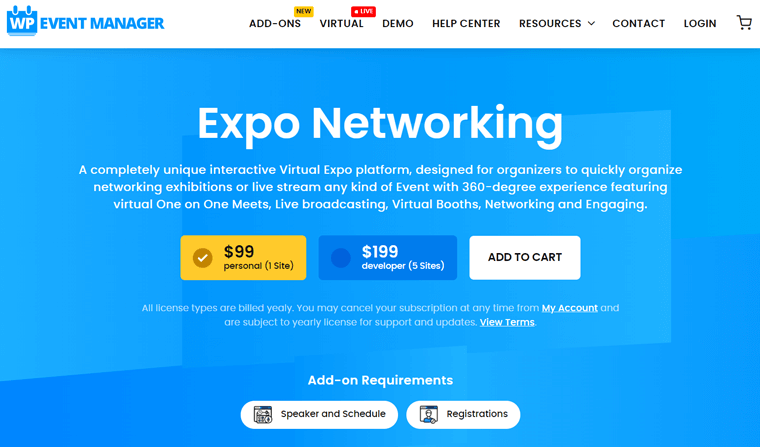
4.スピーカーとスケジュールのアドオン
- 個人: 99ドルで、1つのサイトで使用できます。
- 開発者:最大5つのサイトで199ドルかかります。
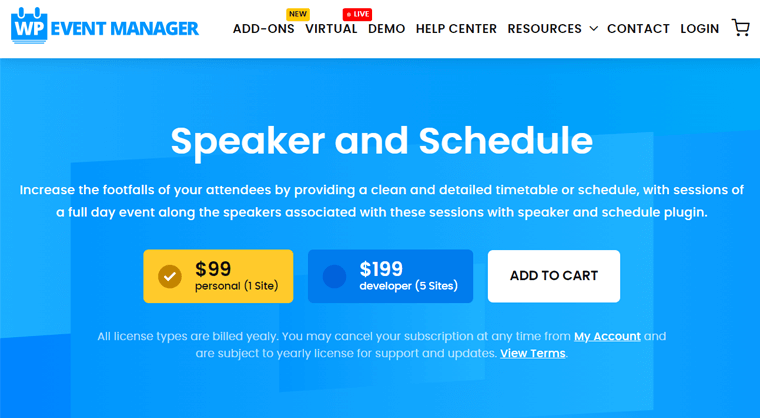
代わりに、必要なすべてのアドオンで構成される399ドル相当の仮想バンドルパッケージを購入できます。
すべてのライセンスタイプは毎年請求されることに注意してください。 また、サブスクリプションをキャンセルしたい場合は、いつでもキャンセルできます。
H.WPイベントマネージャーのカスタマーサポートオプション
WP Event Managerプラグインに関して混乱がありますか? または、使用中に問題が発生しましたか? 次に、プラグインのカスタマーサポートオプションを探してください。
顧客にサポートを提供するためのいくつかの媒体があり、このWPイベントマネージャーのレビューでそれらを指摘します。 無料のプラグインを使用する場合は、WordPress.orgのサポートフォーラムにアクセスできます。
また、無料のプラグインまたはそのアドオンについて質問がある場合は、公式Webサイトにアクセスするだけです。 ナビゲーション自体には、サポート用に提供されているさまざまなリソースが表示されます。
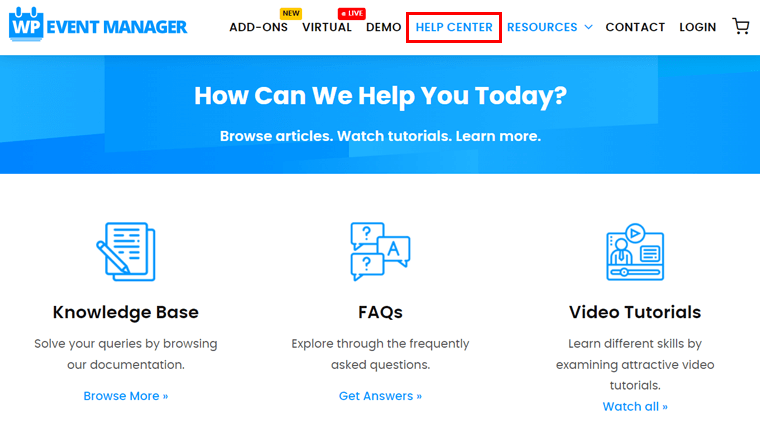
1つ目は、WPEventManagerヘルプセンターです。 ここでは、プラグインとそのアドオンに関する詳細なドキュメントが含まれているナレッジベースにアクセスできます。 次に、よくある質問のセクションから、よくある質問への回答を見つけることができます。
さらに、プラグインを使用しながらいくつかのスキルを学びたい場合は、YouTubeにビデオチュートリアルがあります。
さらに、アドオンを使用しているお客様のために、アドオンサポートも用意されています。 ここでは、最初にアカウントからログインする必要があります。その後、経験豊富なサポートチームから回答が得られます。
また、開発者の場合は、リソースもあります。 技術文書については、開発者向けリソースにアクセスしてください。
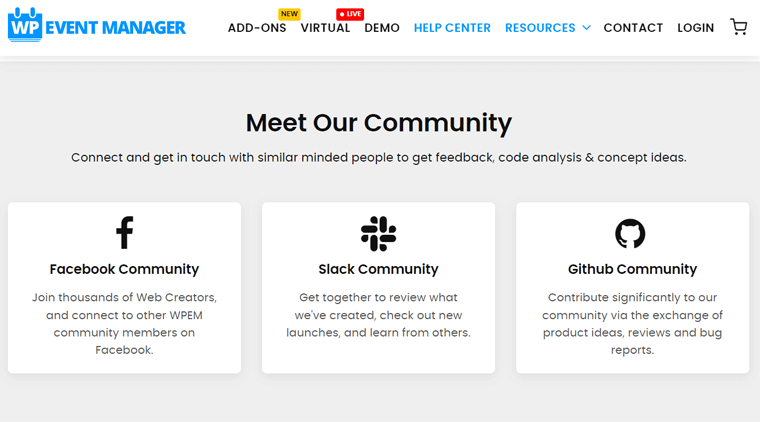
それに加えて、Facebook、Slack、Githubなどのソーシャルメディアプラットフォームでコミュニティとつながることができます。
言うまでもなく、専門家にすぐに質問するライブチャットオプションがあります。
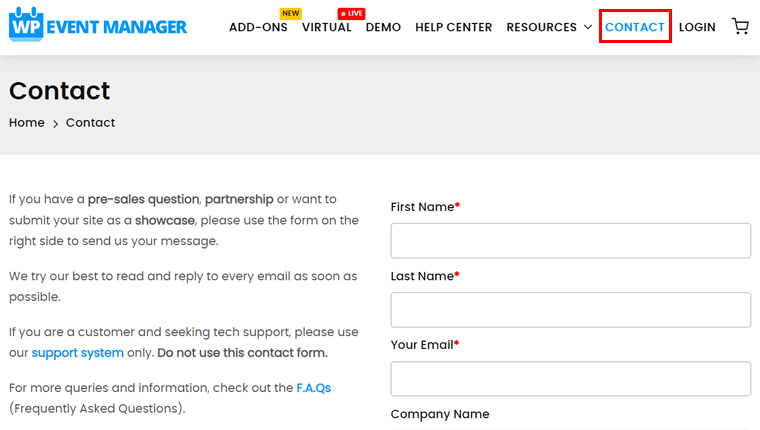
それらとは別に、ナビゲーションには連絡先メニューがあります。 そこから、販売前の質問、パートナーシップ、またはショーケースとしてサイトを送信することができます。
最後に、プラグインと仮想イベントに関するヒント、ガイド、および更新について説明しているブログを見ることができます。
I. WPイベントマネージャー–長所と短所
それでは、WP Event Managerレビューのこのセクションで、このプラグインの長所と短所を見てみましょう。
WPイベントマネージャーの長所
- 使いやすく、設定も簡単です。
- あなたのウェブサイトのフロントエンドとバックエンドの両方からリストを提出する自由。
- モバイルアプリからイベントを管理することができます。
- より魅力的な体験のためのインタラクティブな機能。
- 優れたサポートと追加機能のための大量のアドオン。
- 他のWordPressプラグインおよび人気のあるツール/サービスと互換性があります。
WPイベントマネージャーの短所
- 開発者でない人にとっては、限られたスタイリングオプションでは不十分です。
- 更新とサポートを受けるには、アドオンを毎年更新する必要があります。
最終評決–それは仮想イベントに最適なWordPressイベントプラグインですか?
このレビューを経て、WPEventManagerが機能豊富で強力なWordPressプラグインであることがわかりました。 また、高度な機能により、複数のセッション、ラウンジ、展示ホールなどを備えたインタラクティブな仮想イベントプラットフォームを簡単に構築できます。
正直なところ、このような機能にアクセスするにはSaaSツールが必要です。 しかし、このプラグイン、そのアドオン、およびいくつかのサードパーティツールを使用すると、すべてWordPressWebサイトから実行できます。 そしてそれはより安い価格で。
そのため、仮想イベントに最適なWordPressイベントプラグインの1つであると言えます。 したがって、仮想イベントプラットフォームの作成を計画している場合は、これを使用することをお勧めします。
ただし、最初に無料バージョンと無料アドオンを試してみてください。 また、仮想イベントのデモまたは仮想博覧会のデモをチェックして、より良いアイデアを得てください。 次に、仮想イベントに使用するかどうかはあなた次第です。
結論
それはすべての人々です。 このWPイベントマネージャーのレビュー記事は終わりです。 それを読んだ後、あなたがあなたの仮想プラットフォームのためにこのプラグインを試して使用することを熱望したことを願っています。
ご不明な点がございましたら、下のコメント欄に投稿してください。 また、この機能豊富なプラグインを使用しながら、経験を共有することができます。
このWPイベントマネージャーのレビュー記事が気に入った場合は、SEOPressレビューとビーバービルダーレビューに関する他の記事もチェックしてください。 最後に、FacebookやTwitterでフォローして、私たちとのつながりを維持してください。
